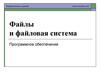Similar presentations:
Файлы и файловая система
1.
Файлы и файловаясистема
2.
Все программы и данные хранятся в долговременной(внешней) памяти компьютера в виде файлов.
ФАЙЛ — это определенное количество
информации (программа или данные), имеющее
имя и хранящееся в долговременной (внешней)
памяти
3.
Имя файла состоит из двух частей, разделенных точкой: собственно имя файлаи расширение, определяющее его тип (программа, данные и т. д.)
Тип файла
Программы
Текстовые файлы
Расширения
Пример
*exe
*txt, *doc
Графические
файлы
*gif, *jpg, *bmp и
т.д.
Звуковые файлы
*wav, *mp3 и т.д.
Видеофайлы
*avi, *mpg и т.д.
Собственно имя файлу дает пользователь, а тип файла обычно задается
программой автоматически при его создании
4.
Файловая системаэто система хранения файлов и организации каталогов
ОДНОУРОВНЕВАЯ
ИЕРАРХИЧЕСКАЯ
Рассмотрим иерархическую файловую систему
на конкретном примере проводника Windows
5.
Каждый диск имеет логическое имя(А:, — гибкий диск, С:, D:, Е: и так далее — жесткие и
лазерные диски).
Путь к файлу вместе с именем файла называют иногда
полным именем файла
Пример полного имени файла:
C:\GAMES\ШАХМАТЫ\chess.exe
6.
Принципы файловой системыЛогической единицей хранения информации на жестком диске является
ФАЙЛ. Пользователь получает информацию только об имени и размере
файла, тогда как физическим размещением файла на диске управляет
операционная система.
Файловые системы бывают разной степени сложности и специализации.
Принципы их построения могут существенно отличаться друг от друга. В
операционной системе Windows
используется файловая система NTFS
Для объединения групп файлов в компьютерной терминологии
используется понятие директория (папка или каталог).
Собственно говоря, папка в физической структуре диска — это файл со
списком имен входящих в нее файлов. Корневая папка содержит список
файлов, появляющийся на экране при открытии диска.
7.
Работа с папкамиПАПКА — это контейнер для программ и файлов в графических
интерфейсах пользователя.
Папки используются для упорядочения программ и документов на диске и
могут вмещать как файлы, так и другие папки.
Папки можно увидеть с помощью программы Мой компьютер, или Проводник
1. Дважды щелкните значок Мой компьютер на Рабочем столе.
2. Для удобства пользования данной программой щелкните значок Папки на
панели инструментов.
3. Также вы можете вызвать программу Проводник с помощью комбинации
клавиш "Windows+E".
Примечание: Клавиша Windows находится на клавиатуре слева внизу
Ctrl
Alt
8.
Представление файловой системы спомощью графического интерфейса
9.
Операции над файламиВ процессе работы на компьютере наиболее часто над файлами
производятся следующие операции:
копирование (копия файла помещается в другой каталог);
перемещение (сам файл перемещается в другой каталог);
удаление (запись о файле удаляется из каталога);
переименование (изменяется имя файла).
Графический интерфейс Windows позволяет проводить
операции над файлами с помощью мыши с использованием метода
Drag&Drop (перетащи и оставь).
Существуют также специализированные приложения для работы с
файлами, так называемые файловые менеджеры: Total Commander XP,
Проводник и др.
10.
Практические задания1. Осуществить копирование файлов с использованием
интерфейса файлового менеджера «Проводник».
2. Ознакомиться с объемом дисков вашего компьютера, а также
объемами занятого и свободного пространства.
3. Осуществить поиск файлов на компьютере различными
способами
Вопросы для повторения
1.
Что такое файл, файловая система? Какой элемент является
вершиной иерархии в файловой системе
MS-DOS? В графическом интерфейсе Windows?

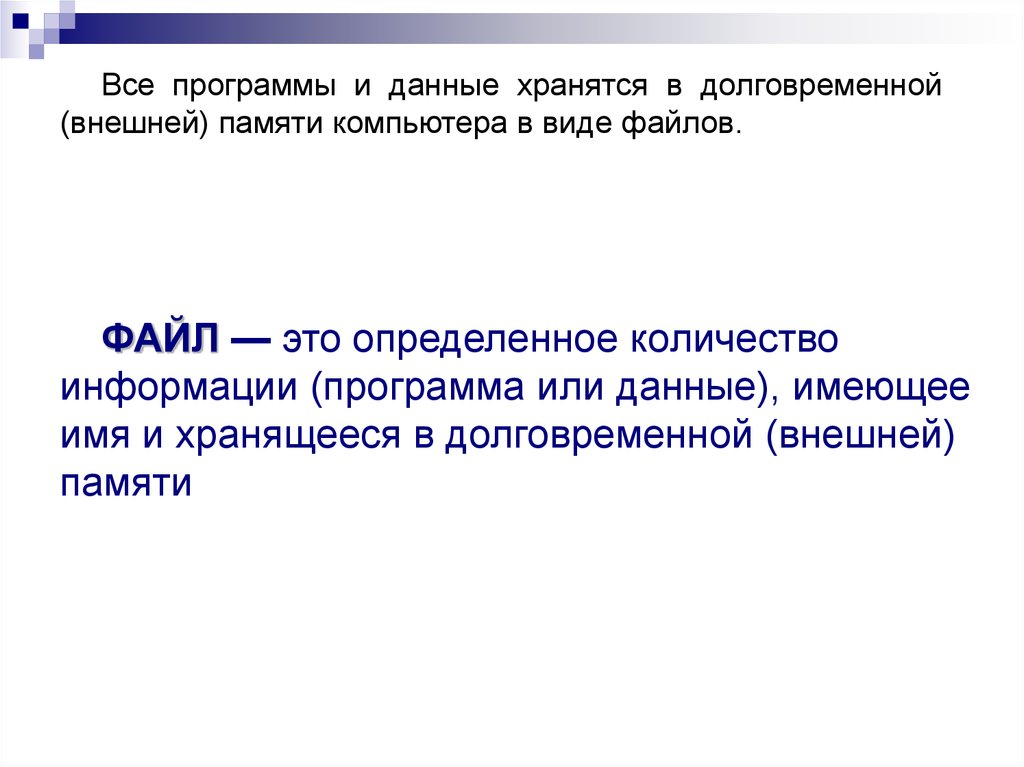
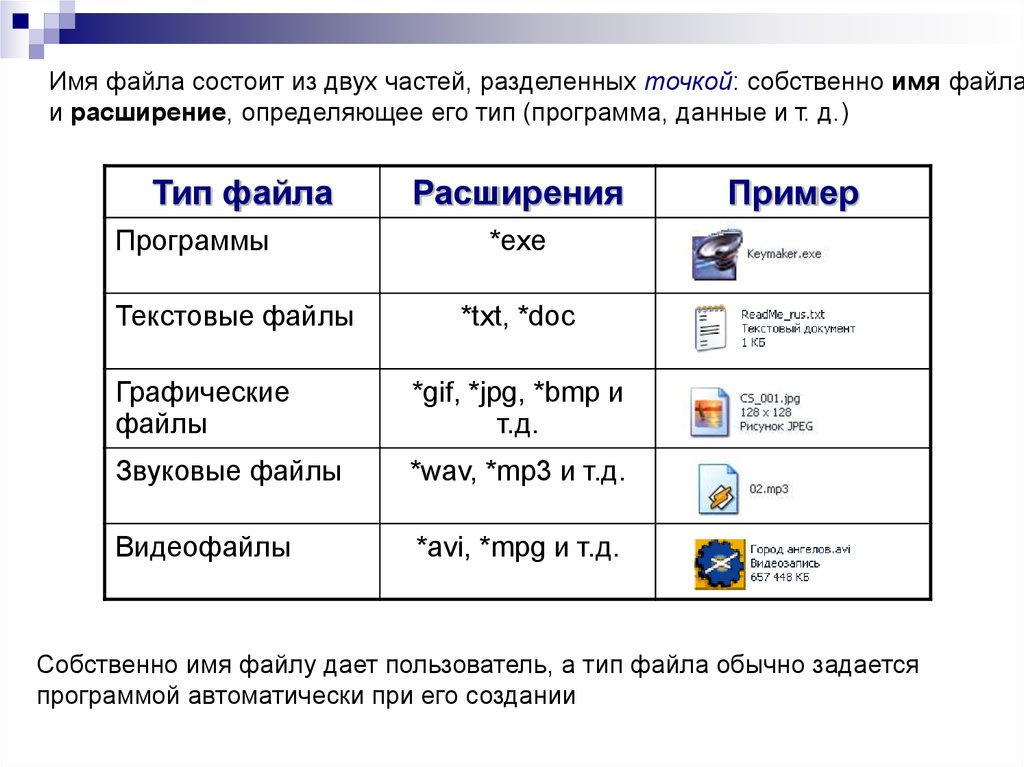
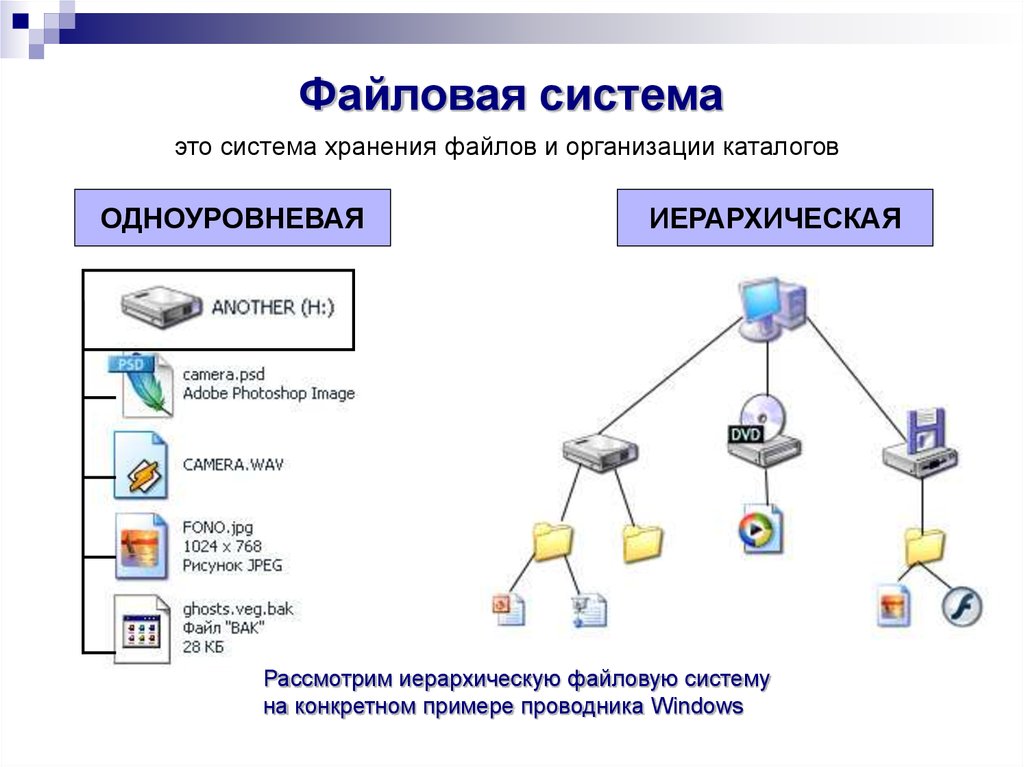






 software
software